
- •Информатика и икт
- •Предисловие
- •Рекомендации по выполнению работ
- •Раздел 1. Информационная деятельность человека.
- •Тема 1.1. Этапы развития информационного общества. Практическая работа 1 Информационные ресурсы общества
- •Раздел 2. Информация и информационные процессы.
- •Тема 2.2. Основные информационные процессы и их реализация с помощью компьютера. Практическая работа 2 Виды алгоритмов
- •Практическая работа 3 Архивация данных
- •Практическая работа 4 Поиск информации. Поисковые системы.
- •Практическая работа 5 Создание и настройка ящика электронной почты
- •Раздел 3. Средства икт. Практическая работа 6 Операционная система. Графический интерфейс пользователя.
- •Практическая работа № 7 Настройка операционной системы Windows
- •Практическая работа № 8 Программы обслуживания дисков
- •Практическая работа № 9 Использование внешних устройств, подключаемых к компьютеру.
- •Режимы сканирования
- •Практическая работа №10 Защита информации. Антивирусная защита.
- •Раздел 4. Технология создания и преобразования информационных объектов.
- •Границы (обрамление) и заливка (фон) ячеек
- •Табель успеваемости
- •Практическая работа №14 Шаблоны и стили оформления
- •Создание нового стиля
- •Применение стилей
- •Изменение стиля
- •Компьютерные вирусы
- •Признаки заражения
- •Лирика пушкина
- •Практическая работа № 15 Создание компьютерных публикаций
- •Запоминающие устройства
- •Классификация запоминающих устройств
- •Логическая структура диска
- •Цифровые запоминающие устройства1
- •Задание 2. Бухгалтерский отчет
- •Задание 3. Продуктовая база
- •Задание 4. Зарплата и выплаты
- •Задание 2. Вычислительная задача.
- •Задание 3. Тригонометрические таблицы.
- •Задание 4. Логические функции.
- •Практическая работа № 18.
- •Задание 2. Создание таблицы и сортировка данных.
- •1. Создать электронную таблицу:
- •Отсортировать данные по возрастанию поля Наименование рекламы.
- •Задание 2. Построение графиков.
- •Задание 3. Построение диаграмм.
- •3 Построение «на глаз»
- •Тема 4.4. Организация баз данных. Практическая работа № 20 Создание табличной базы данных
- •Практическая работа № 21 Создание форм и отчётов
- •Практическая работа № 22 Формирование запросов к базе данных
- •Практическая работа №23 Поиск информации в базе данных. Сортировка записей.
- •Тема 4.5. Средства компьютерной графики и мультимедиа. Практическая работа № 24 Работа с простым изображением в редакторе Paint
- •Практическая работа №25 Преобразование изображения
- •Практическая работа № 26 Создание новой презентации
- •Практическая работа № 27 Настройка презентации
- •Практическая работа № 27* Настройка презентации. Управление презентацией.
- •Практическая работа № 28 Управление презентацией
- •Практическая работа № 28* Средства создания сайта
- •Раздел 5. Телекоммуникационные технологии.
- •Тема 5.1. Технические и программные средства телекоммуникационных технологий. Практическая работа № 29 Возможности сетевого программного обеспечения
- •Рекомендуемая литература
- •Содержание
Задание 2. Вычислительная задача.
Посчитать по приведенным ниже формулам значение переменных и заполнить таблицу.
![]() ,
где:
,
где:
![]() ;
;
![]() ;
;
![]() .
.
|
Y |
8,00 |
4,00 |
2,00 |
4,00 |
6,00 |
2,00 |
7,00 |
|
X |
6,00 |
8,00 |
7,00 |
3,00 |
1,00 |
9,00 |
10,00 |
|
С |
|
|
|
|
|
|
|
|
A |
|
|
|
|
|
|
|
|
B |
|
|
|
|
|
|
|
|
Z |
|
|
|
|
|
|
|
Задание 3. Тригонометрические таблицы.
Постройте таблицу значений функций sin x,cos x,tg x,ctg x, на интервале от 0° до 90°, с шагом 5°. Точность значений функций - 6 знаков после запятой.
Задание 4. Логические функции.
Есть таблица, в которой хранятся сведения о заработной плате и отчислениях налогов. Нужно ввести зарплату и составить формулы для вычисления отчислений.
-
Фамилия
Зарплата
Отчисления в Пенсионный фонд
Подоходный налог
Иванов
Петров
Сидоров
Васечкин
Отчисления рассчитываются исходя из зарплаты.
Пенсионный фонд:
зарплата до 150 руб. отчисляется 1% от зарплаты
зарплата выше 150 руб. отчисляется 2% от зарплаты
Подоходный налог:
зарплата до 17 руб. отчислений нет
зарплата от 17 руб. и выше. отчисляется 13% от зарплат
Практическая работа № 18.
Сортировка и фильтрация данных электронных таблиц
Цель работы:
- уметь сортировать и находить данные электронных таблиц.
Краткие теоретические сведения:
Электронные таблицы часто используются для ведения простейших баз данных. Таблица, используемая в качестве базы данных, обычно состоит из нескольких столбцов, являющихся полями базы данных. Каждая строка представляет отдельную запись. Базы данных Excelпозволяют производить сортировку и фильтрацию данных.
Сортировка
–
это упорядочение данных по возрастанию
или убыванию. Выполняется сортировка
с помощью команды Данные
– Сортировка
или с помощью кнопок панели инструментов
![]() - сортировка по возрастанию,
- сортировка по возрастанию,
![]() - сортировка по убыванию.
- сортировка по убыванию.
Фильтрация данных – это отбор данных, удовлетворяющих некоторым критериям. Простейшее средство фильтрации – автофильтр. Он запускается командой Данные – Фильтр – Автофильтр. В ячейках, содержащих заголовки полей появляются раскрывающиеся кнопки. Щелчок по такой кнопке открывает доступ к списку вариантов фильтрации. Записи, не удовлетворяющие условию фильтрации, не отображаются.
Задание 1. Создание электронной таблицы, сортировка и фильтрация данных.
Создайте таблицу в соответствие с образцом, приведенным на рисунке. Сохраните ее под именем Sort.xls.
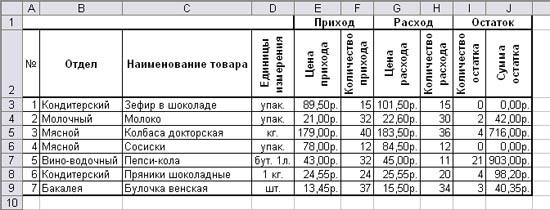
Технология выполнения задания:
Откройте документ Sort.xls
Установите курсор-рамку внутри таблицы данных.
Выполните команду меню Данные - Сортировка.
Выберите первый ключ сортировки: в раскрывающемся списке "сортировать" выберите "Отдел" и установите переключатель в положение "По возрастанию" (Все отделы в таблице расположатся по алфавиту).
Если же хотите, чтобы внутри отдела товары расположились по алфавиту, то выберите второй ключ сортировки в раскрывающемся списке "Затем" выберите "Наименование товара" и установите переключатель в положение "По возрастанию".
Установите курсор-рамку внутри таблицы данных.
Выполните команду меню Данные - Фильтр - Фильтр.
Снимите выделение в таблицы.
У каждой ячейки заголовка таблицы появилась кнопка "Стрелка вниз", она не выводится на печать, позволяющая задать критерий фильтра. Мы хотим оставить все записи с ненулевым остатком.
Щелкните по кнопке со стрелкой, появившейся в столбце Количество остатка. Раскроется список, по которому будет производиться выборка. Выберите строку Настраиваемый фильтр. Задайте условие:
> 0. Нажмите ОК. Данные в таблице будут отфильтрованы.
Вместо полного списка товаров, мы получим список проданных на сегодняшний день товаров.
Фильтр можно усилить. Если дополнительно выбрать какой-нибудь отдел, то можно получить список непроданных товаров по отделу.
Для того, чтобы снова увидеть перечень всех непроданных товаров по всем отделам, нужно в списке "Отдел" выбрать критерий "Все".
Можно временно скрыть остальные столбцы, для этого, выделите столбец "№", и в контекстном меню выберите Скрыть. Таким же образом скройте остальные столбцы, связанные с приходом, расходом и суммой остатка.
Чтобы не запутаться в своих отчетах, вставьте дату, которая будет автоматически меняться в соответствии с системным временем компьютера Формулы – Вставить функция - Дата и время - Сегодня.
Как вернуть скрытые столбцы? Проще всего выделить таблицу всю целиком, щелкнув по пустой кнопке, вызвать контекстное меню и выполнить команду Отобразить.
Восстановите исходный вариант таблицы и отмените режим фильтрации. Для этого щелкните по кнопке со стрелкой и в раскрывшемся списке выберите строку Все, либо выполните манду Данные - Фильтр - Отчистить.
